推薦系統(tǒng)下載分類: 最新Windows10系統(tǒng)下載 最新Windows7系統(tǒng)下載 xp系統(tǒng)下載 電腦公司W(wǎng)indows7 64位裝機萬能版下載
【Notepad漢化版下載】Notepad最新版本 v7.8.9 綠色版
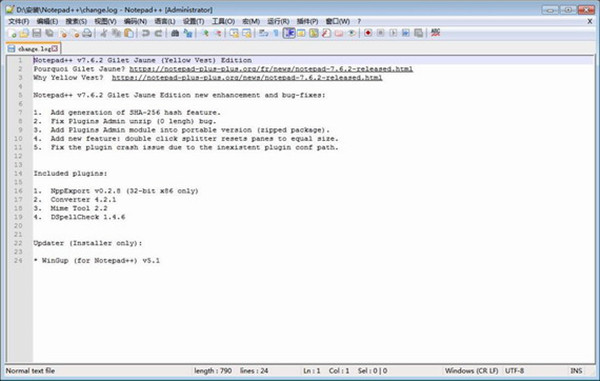
- 軟件類型:編程軟件
- 軟件語言:簡體中文
- 授權方式:免費軟件
- 更新時間:2024-10-31
- 閱讀次數(shù):次
- 推薦星級:
- 運行環(huán)境:WinXP,Win7,Win10,Win11
軟件介紹
Notepad漢化版是一款編程軟件,支持多種編程語言,比如:html、xml、asp等,擁有簡潔的軟件界面,語法高亮、字詞自動完成功能,支持同時編輯多重文檔還支持自定義語言,完全的開源,漢化后降低了新手編程難度,再也不怕看不懂了。
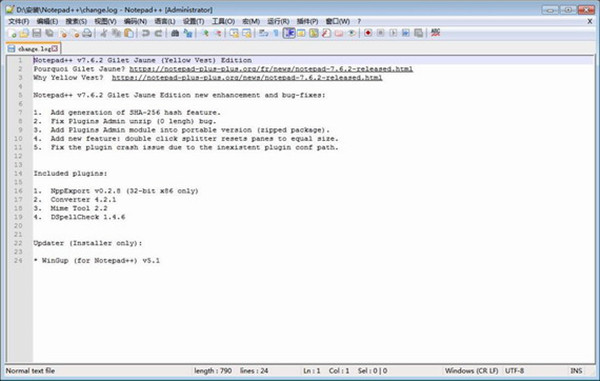
Notepad漢化版軟件特色
1、所見即所得功能、語法高亮、字詞自動完成功能,支持同時編輯多重文檔;支持自定義語言。
2、對于HTML網(wǎng)頁編程代碼,可直接選擇在不同的瀏覽器中打開查看,以方便進行調試。
3、自動檢測文件類型,根據(jù)關鍵字顯示節(jié)點,節(jié)點可自由折疊/打開,可顯示縮進引導線,使代碼富有層次感。
4、可打開雙窗口,在分窗口中又可打開多個子窗口,允許快捷切換全屏顯示模式(F11),支持鼠標滾輪改變文檔顯示比例。
5、可顯示選中文本的字節(jié)數(shù),并非普通編輯器所顯示的字數(shù);提供了一些實用工具。
6,修正 Notepad++ 掛的問題,同時節(jié)省了大量的文件,如果會話快照功能已開啟。
軟件亮點
語法高亮和語法折疊
用戶定義語法高亮和折疊
PCRE(Perl 兼容正則表達式)搜索/替換
GUI 可完全定制:簡約、具有關閉按鈕的標簽、多行標簽、垂直制表符和垂直文檔列表
文檔結構圖
自動完成:字詞完成、功能完成和功能參數(shù)提示
多文檔(標簽界面)
多視圖
所見即所得(打印)
放大和縮小
多語言環(huán)境支持
書簽
宏錄制和回放
用不同的參數(shù)啟動
Notepad漢化版軟件notepad++ json格式化插件安裝教程
json格式化插件安裝:
1、下載json插件壓縮包解壓出Jsonviewer2.dll(64位)或NPPJSONViewer.dll(32位)
先看你的notepad是32位還是64位
圖片加載失敗的話,直接notepad界面按F1就可以了。
2、復制對應的dll文件到nootepad++安裝目錄下面plugins目錄,然后重啟就可以使用。
Notepad++中文綠色版(notepad++ json格式化插件)
3、選中需要格式化的json,然后選中format json就可以。
NotePad++的Xml格式化插件安裝:
1、解壓Xml Tools 2.4.9 Unicode.zip
2、XMLTools復制到nootepad++安裝目錄下面plugins目錄。
3、將dependencies文件夾下面的所有dll文件復制到Notepad++的根目錄(也就是notepad++.exe同個文件夾)
4、格式化xml操作步驟和格式化json一模一樣,選中需要格式化的的內容,點擊…插件—>xml Tools —> pretty print 看需求選擇一個。
不知道選啥就選Pretty print任意選一個
軟件特色
中文設置方法
上方菜單【Settings】——【Preferences】——【簡體中文】
插件添加方法
讓notepad的插件管理器自動下載和安裝
點擊:Plugins -> Plugin Manager -> Show Plugin Manager-> Avaliable一欄顯示當前可用的插件列表,選中你要的插件,然后點擊下面的Install即可自動下載和安裝對應插件,很是方便。
對于語法高亮時顯示的顏色,也可以自定義
點擊:Settings -> Style Configurator就可以根據(jù)自己需要配置不同的顏色了。
支持列模式編輯
按住Alt之后,就處于列模式了,然后比如你選取一列,然后點擊右鍵,選中刪除,就可以刪除那些列了,松掉ALT就離開了ALT恢復普通模式了。
列操作模式中的在整個列中,整個都插入一些內容的話,可以這樣操作:
Edit -> Column Editor (Alt C)
然后在Text to insert或Number to insert對應的的框中寫入要插入的內容,notepad++就會自動幫你插入整列的對應的內容了。
選中某單詞即關鍵字后,notepad++會自動高亮對應選中的關鍵字,對于文件查看來說,很是方便。
打開多個文件的時候,上面會顯示對應的Tab,默認的話,雙擊Tab是不能像其他一些工具一樣關閉該文件的,但是可以設置的:
Settings-> Preference ->General -> Tab Bar中,選中:Double Click to close document, 然后雙擊對應文件的tab就可以關閉文件了。
類似地,還有個選項:show close button on each tab,選中后,每個tab上會出現(xiàn)關閉按鈕,也很方便使用。
Notepad漢化版軟件說明
刪除中文和英文外的語言文件
刪除升級程序
完善官方?jīng)]有漢化到位的中文文件,用起來更爽
修正官方的翻譯錯誤
自帶右鍵菜單注冊文件,自動設置右鍵菜單為中文
右鍵菜單自動識別32位和64位系統(tǒng)
1贛教云教學通2.0-贛教云教學通2.0下載 v5......
2step7 microwin-西門子PLC S7......
3百度網(wǎng)盤清爽精簡純凈版-網(wǎng)盤工具-百度網(wǎng)盤清爽精......
4360安全瀏覽器-瀏覽器-360安全瀏覽器下載 ......
5谷歌瀏覽器 XP版-谷歌瀏覽器 XP版-谷歌瀏覽......
6Kittenblock重慶教育專用版-機器人編程......
7seo外鏈助手(超級外鏈) -SEO外鏈優(yōu)化工具......
8小米運動刷步數(shù)神器-小米運動刷步數(shù)神器下載 v2......

